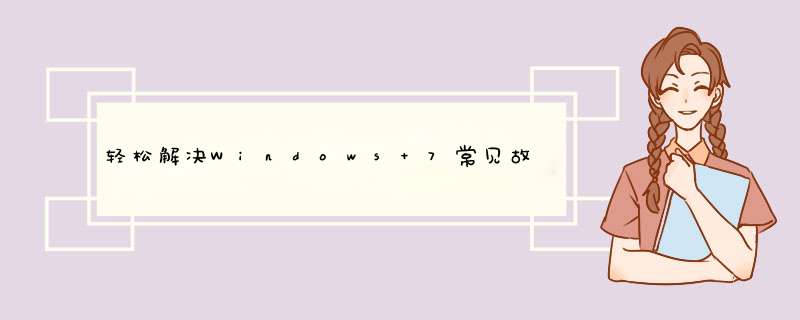
Windows 7与之前的WinXP一样,安装了应用软件之后常会出现一些稀奇古怪的问题,下面列出Win7使用过程中常见的五种Windows 7故障及其解决办法 ,希望能帮助大家用好Win7!
1、DVD音频问题
微软改进了Windows7的硬件兼容性,但是部分旧机器用户反映,播放DVD时的音量很小甚至压根就没有声音。
解决办法:打开控制面板,进入“硬件和声音”选项,右键默认播放器,在d出界面中选择属性,进入高级选项后,重新设定音频选项。
如果上述 *** 作不起效果,建议安装新的音频驱动程序。
2、MovieMaker故障
用户 *** 作不当会导致Windows MovieMaker无法导入默认的网络文件。该问题通过快速注册表修改可以解决。
运行Regedit命令,找到HKEY_CURRENT_USERSoftwareMicrosoftWindows LiveMovie Maker信息行,将“允许网络文件”项的值修改为启动状态。
3、XP模式失效
Windows7中的XP虚拟模式是其一大创新,可以为用户提供XP和Windows 7两种 *** 作体验。既解决了旧版软件的兼容性问题,又能发挥Windows 7的新特性。
通常失效的原因有三个:
(1)XP模式需要CPU支持,微软的硬件虚拟化辅助工具可用于检测是否符合虚拟化要求
(2)此外,必须在主板设置中将AMD-V、Intel VT、VIA VT的虚拟化功能激活
(3)最后一个原因是,某些OEM厂商出于安全的考虑禁止了XP模式,用户可以在防火墙记录中查看是否被禁止。
如果上述方案都被排除,建议下载VirtualBox专业虚拟化软件,可以实现你在Windows7中运行XP的`愿望。
4、Windows媒体中心自启动
Windows7媒体中心功能是其特色之一,但是不支持自启动显得十分麻烦。同样的,用户在注册表中进行管理:
运行Regedit命令,找到名称为下列的信息后,将键值设定为EHome即可。
HKEY_LOCAL_MACHINESOFTWAREMicrosoftWindowsCurrentVersionExplorerAutoplayHandlers
5、丢失系统故障文件
尽管Windows7令人印象深刻,但是它不可避免的会出现崩溃的情况。有时候,你想通过Windows诊断软件查看崩溃记录,但是发现Memory.dmp文件中并没有查到相关记录。
解决方案:右键我的电脑,选择属性,进入高级选项卡,在启动和故障恢复项选中“系统失败”栏里的“将事件写入系统日志”。如此一来,今后可能出现的每次系统故障都会被自动记录下来。
许多抢先体验Windows 7的用户在安装、使用过程中常会遇到一些恼人的问题。上文中我也为你整理了五种常见故障解决方法,希望能帮助大家更好的用好win7.
1、开机F8进入系统高级选项菜单。选择最后一次正确配置,还原后最后一次关机前的配置。如果还是进入不了系统的话,依旧按F8进入系统高级选项菜单,选择进入安全模式,此时安全模式下系统会自动修复。修复计算机,找到一个win7系统原版的镜像安装盘,光盘和U盘都可以,插上电脑开机,系统会自动进入安装界面,选择修复。如果修复不成功的话可以尝试恢复系统镜像,前提是我们有备份。
2、故障1:MBR故障故障表现:开机后出现类似“press F11 start to system restore”错误提示。原因分析:许多一键Ghost之类的软件为了达到优先启动的目的,在安装时往往会修改硬盘MBR,这样在开机时就会出现相应的启动菜单信息。不过要是此类软件有缺陷或与Win7不兼容,就非常容易导致Win7无法正常启动。
3、故障2:Oxc000000e故障:故障表现:开机时不能正常地登录系统,而是Oxc000000e故障提示。原因分析:由于安装或卸载某些比较特殊的软件,往往会对Win7的引导程序造成非常严重的破坏,这样Win7在启动时就会出现Oxc000000e错误从而导致无法正常启动系统。在这种情况下,按下F8快捷键也无法调出Win7的高级启动菜单,当然也就无法在安全模式下执行修复 *** 作。
4、故障3:开机时出现BOOTMGR ismissing错误。故障表现:每当开机时,都会出现的错误提示信息,同样不能正常地登录系统。该错误提示,翻译成汉语就是Bootmgr丢失,按Ctrl+Alt+Del重新启动。原因分析:这种启动故障产生的原因,或者是由于Bootmgr文件确实丢失了,这是最为常见的还有一种可能则是由于磁盘错误导致的。
欢迎分享,转载请注明来源:内存溢出

 微信扫一扫
微信扫一扫
 支付宝扫一扫
支付宝扫一扫
评论列表(0条)